ps长发清纯美女(2)
来源:PS联盟
作者:Sener
学习:1496人次
3、创建可选颜色调整图层,对红、黄、青、白、中性色进行调整,参数设置如图6- 10,确定后同样按Ctrl + Alt + G 创建剪贴蒙版,效果如图11。这一步把高光部分的红色转为粉红色。
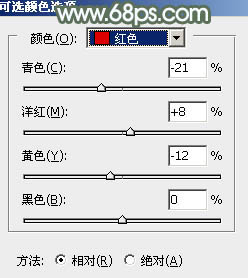
<图6>
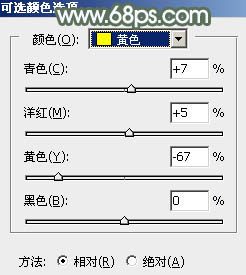
<图7>
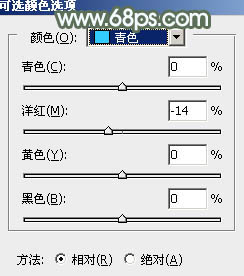
<图8>
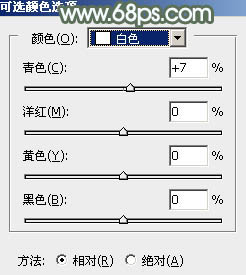
<图9>
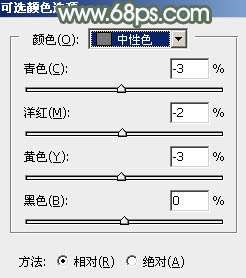
<图10>

<图11>
4、按Ctrl+ Alt + 2 调出高光选区,按Ctrl + Shift + I 反选,然后创建曲线调整图层,对RGB、红、绿、蓝通道进行调整,参数设置如图12- 15,效果如图16。这一步给图片暗部增加青绿色。
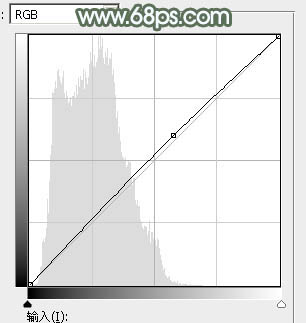
<图12>
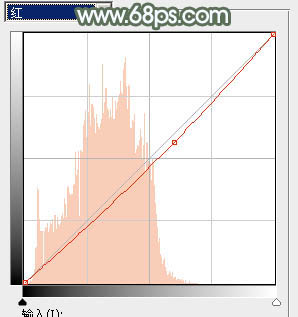
<图13>
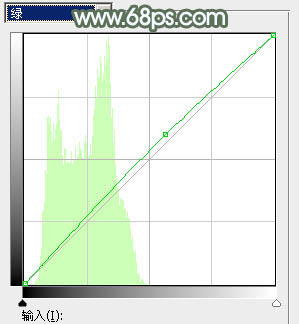
<图14>
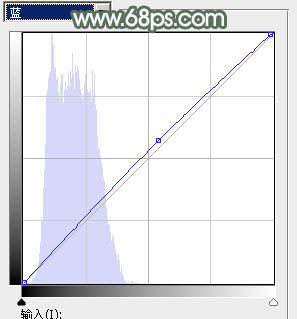
<图15>

<图16>
5、创建可选颜色调整图层,对黄、绿、青、白进行调整,参数设置如图17- 20,效果如图21。这一步主要给图片高光部分增加淡青色。
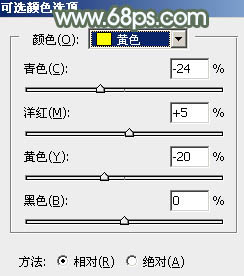
<图17>
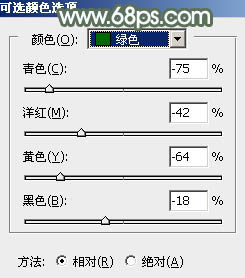
<图18>
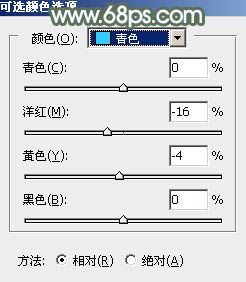
<图19>

<图20>

<图21>
6、按Ctrl+ J 把当前可选颜色调整图层复制一层,效果如下图。

<图22>
7、创建色彩平衡调整图层,对阴影、中间调、高光进行调整,参数设置如图23- 25,效果如图26。这一步微调暗部及高光颜色。
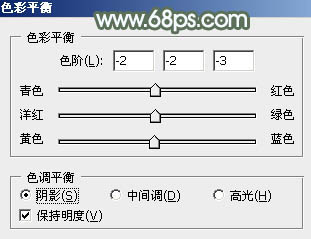
<图23>
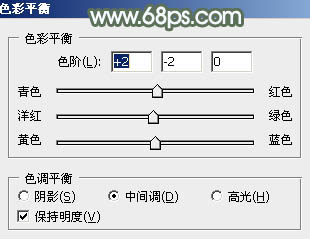
<图24>

<图25>

<图26>
学习 · 提示
相关教程
关注大神微博加入>>
网友求助,请回答!







